سرور مجازی اختصاصی (Virtual Private Server) که به اختصار به آن VPS میگوییم، در واقع یک نوع سرور است که توسط نرم افزارهای مخصوصی و با استفاده از ماشین مجازی (VM) روی یک سرور فیزیکی ایجاد میشود. one of many virtual machines running on a single computer، ماشین مجازی شامل پردازنده، حافظه RAM، فضای دیسک و پهنای باند شبکه است که از منابع سرور فیزیکی با ماشین مجازی به اشتراک گذاشته میشود.
هر VPS به عنوان یک سرور مجازی مستقل عمل میکند، یعنی منابع آن از VPSهای دیگر تفکیک شدهاند و تغییرات یک VPS تاثیری بر سایر سرورهای مجازی ندارد. از سرور مجازی اختصاصی معمولا جهت میزبانی سایتها اصطلاحا وب سرور استفاده میکنند، افراد و سازمانها میتوانند یک یا چند VPS را از ارائه دهندگان سرویسهای هاستینگ تهیه کنند و از آنها با توجه به نیاز خود استفاده نمایند. اتصال به سرور مجازی ویندوز با گوشیهای اندروید و ios هم امکان پذیر است و شما به راحتی میتوانید سرور مجازی سایت یا اپلیکیشن خود را به این شکل کنترل کنید. در ادامه قصد داریم نحوه اتصال به سرور مجازی ویندوز با گوشی را به صورت کامل به شما توضیح دهیم.
چطور سرور مجازی ویندوز را به گوشی موبایل وصل کنیم؟
با استفاده از Esxi و Hyper-v که نرم افزار های شبیه ساز هستند و مستقیم روی سخت افزار نصب میشوند به راحتی میتوانید به تعداد دلخواه سرور مجازی (Virtual Private Server) با سیستم عاملهای مختلف بسازید. اگر از سرور مجازی ویندوز استفاده میکنید، احتمال این وجود دارد که نیاز داشته باشید سرور مجازی اختصاصی خود را از راه دور و یا تلفن همراه کنترل کنید. برای این کار شما نیاز به استفاده از تکنولوژی ریموت دسکتاپ سرویس (Remote Desktop Services) یا همان RDP دارید، با استفاده از این تکنولوژی به راحتی میتوانید از طریق اندروید و یا iOS به VPS متصل شوید. با کمک ریموت دسکتاپ سرویس شما به راحتی از طریق گوشی موبایل خود به سرور مجازی ویندوز قابلیت اتصال خواهد داشت، البته در شرایط این موضوع امکان پذیر است که سرور مجازی شما از ریموت دسکتاپ پشتیبانی کند.
آموزش Remote Desktop برای اتصال به کامپیوتر دیگر
آیا می توانیم چند سرور مجازی را به صورت همزمان به موبایل وصل کنیم؟
در پاسخ به این سوال باید بگوییم که بله شما به راحتی میتوانید به صورت همزمان و با استفاده از ریموت دسکتاپ سرویس چند سرور مجازی ویندوز را به گوشی موبایل خود متصل کنید و کنترل همه سرورهای مجازی خود را به صورت همزمان زیر نظر داشته باشید.
RDP چیست؟
برای اتصال به سرور مجازی ویندوزی باید از ریموت دسکتاپ سرویس مایکروسافت یا همان RDP استفاده کنید. RDP نرم افزار اختصاصی مایکروسافت برای کنترل کامپیوتر (components of Microsoft Windows) از راه دور است و با استفاده از ریموت دسکتاپ سرویس و اینترنت میتوانید از هر نقطه دنیا از سرور مجازی اختصاصی (Virtual Private Server) خود استفاده کنید. نحوه عملکرد RDP دقیقا شبیه نرم افزارهای دیگری همچون TeamViewer است که از آنها هم برای اتصال سرور مجازی اختصاصی به گوشی استفاده میشود. تنها تفاوت RDP با سایر نرم افزارها این است که به صورت اختصاصی به همراه خود ویندوز در دسترس قرار میگیرد و برای راه اندازی آن نیاز به نصب و دانلود نرم افزار دیگری نیست.
آموزش ویدیویی اتصال به سرور مجازی ویندوز با گوشی (اندروید و آیفون)
مراحل اتصال سرور مجازی ویندوز به گوشی موبایل در سیستم عامل اندروید
برای اتصال گوشی موبایل با سیستم عامل اندروید و یا IOS به سرور مجازی اختصاصی یا همان VPS میتوانید از برنامه RDP استفاده کنید. این برنامه گوشی موبایل شما را به یک ریموت دسکتاپ سرویس تبدیل میکند. مراحل اتصال سرور مجازی ویندوز به گوشی موبایل به شرح زیر است:
-
مرحله اول: نرم افزار را دانلود و نصب کنید
اولین گام برای اتصال سرور مجازی ویندوز به گوشی موبایل این است که شما برنامه Remote Desktop یا همان RDP را با مراجعه به گوگل پلی استور یا اپ استور دانلود و سپس نصب کنید.
لینک دانلود نرمافزار ریموت دسکتاپ برای اندروید از کافه بازار
لینک دانلود نرمافزار ریموت دسکتاپ برای اندروید از Google Play Store
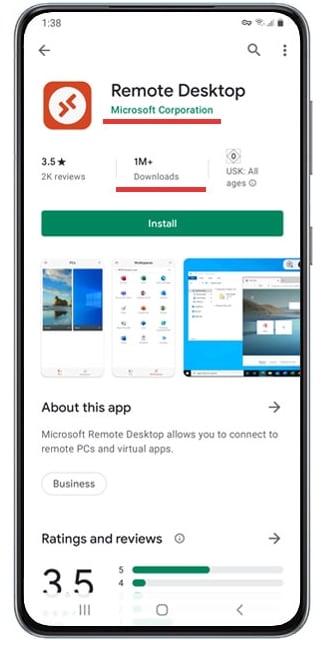
-
مرحله دوم: اجرای نرم افزار
در گام دوم و بعد از دانلود و نصب برنامه RDP روی گوشی موبایل، باید نرم افزار را باز کنید تا صفحه زیر را ببینید. در صفحه نخست، عبارت "It is Lonely Here" نمایش داده میشود و شما باید در سمت راست بالای صفحه، نماد + را انتخاب کنید.
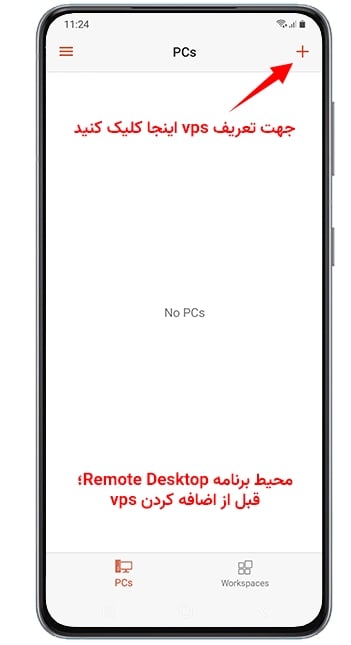
-
مرحله 3: به دسکتاپ متصل شوید
از بین دو گزینه باید add pc را انتخاب کنید و سپس اطلاعات مورد نیاز را در مرحله بعد وارد نمایید.

-
مرحله 4: اطلاعات لازم را ثبت کنید
در صفحه جدید، در قسمت PC Name ، آدرس IP سرور مجازی خود را وارد کنید. در فیلد دوم ( USER ACCOUNT) گزینه Add user account را انتخاب کنید.

- در پنجره Add User Account، در فیلد USERNAME عبارت administrator را وارد کنید و در فیلد PASSWORD، گذرواژه سرور خود را وارد و در نهایت گزینه SAVE را بزنید.
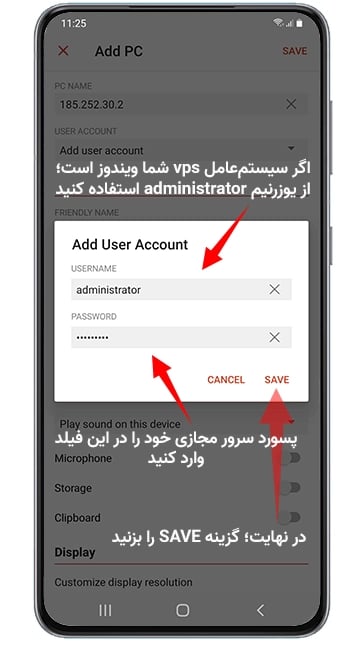
- سپس برای ذخیره کلیه تنظیمات، از قسمت سمت راست و بالای صفحه روی گزینه SAVE کلیک کنید.
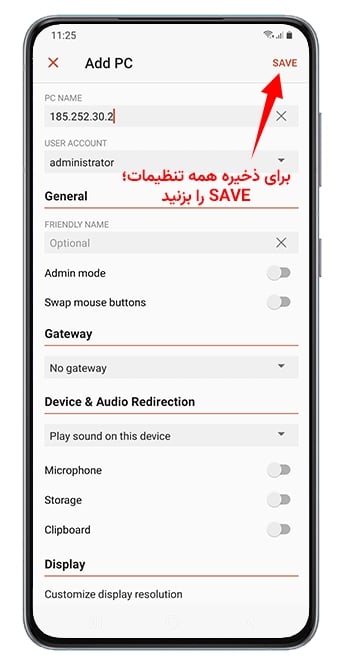
-
مرحله 5: شرایط را قبول کنید.
وقتی برای اولین بار قصد ورود به VPS را دارید، صفحهای مشابه عکس زیر به شما نمایش داده میشود که باید در این صفحه گزینه Never Ask Again را لمس و سپس روی Connect کلیک کنید. پس از انتخاب گزینه Connect بهراحتی به VPS متصل میشوید.
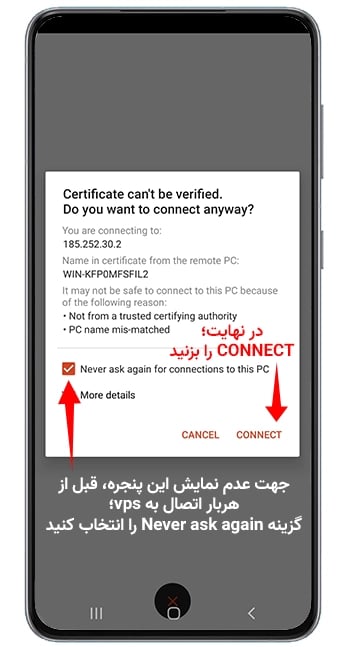
مراحل اتصال سرور مجازی ویندوز به گوشی موبایل آیفون در سیستم عامل ios
برای اتصال به سرور مجازی با استفاده از گوشی آیفون (سیستمعامل iOS) و استفاده از برنامه Remote Desktop ارائهشده از شرکت مایکروسافت، میتوانید مراحل زیر را دنبال کنید:
دانلود برنامه از اپل استور
برنامه "Microsoft Remote Desktop" را از Apple App Store دانلود کنید.
لینک دانلود برنامه ریموت دسکتاپ از app store اپل
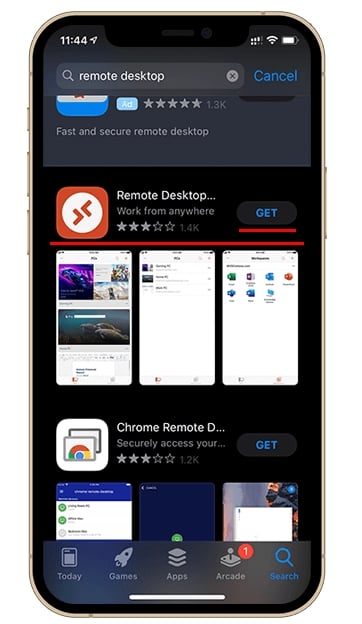
نصب برنامه
پس از دانلود، برنامه بهطور خودکار نصب میشود میتوانید آیکون برنامه را در صفحه اصلی آیفون خود ببینید.
راهاندازی و تنظیمات اولیه
برنامه "Microsoft Remote Desktop" را باز کنید.
برای اضافه کردن یک اتصال جدید، روی دکمه "+" یا "Add" در گوشه بالای صفحه کلیک کنید.
گزینه Add PC را بزنید.
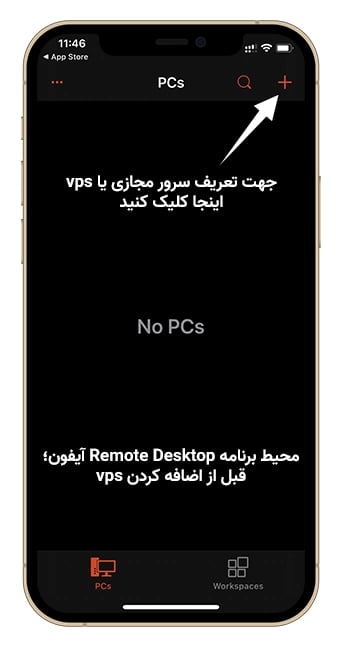
وارد کردن اطلاعات سرور
در بخش "PC Name" یا "Hostname" آدرس IP یا نام DNS سرور مجازی خود را وارد کنید.
در بخش "User Account" نام کاربری و رمز عبور مربوط به سرور مجازی را وارد کنید. (میتوانید انتخاب کنید که اطلاعات کاربری ذخیره شوند یا هر بار وارد شوند.)
سایر تنظیمات مربوط به نمایش، صدا و سایر گزینهها را نیز بر حسب نیاز تنظیم کنید.
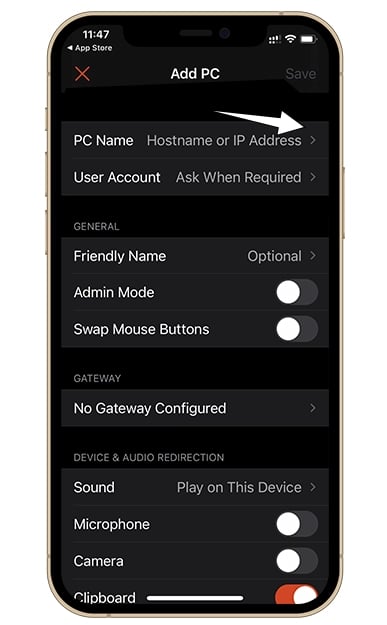
اتصال به سرور
- پس از وارد کردن اطلاعات، روی دکمه "Save" یا "Add" بزنید.
- حالا میتوانید در لیست اتصالات، سرور مجازی خود را ببینید.
- روی نام سرور مجازی کلیک کنید تا به آن متصل شوید.
- ممکن است یک پیام هشدار درباره گواهینامه امنیتی دریافت کنید؛ روی "Continue" کلیک کنید.
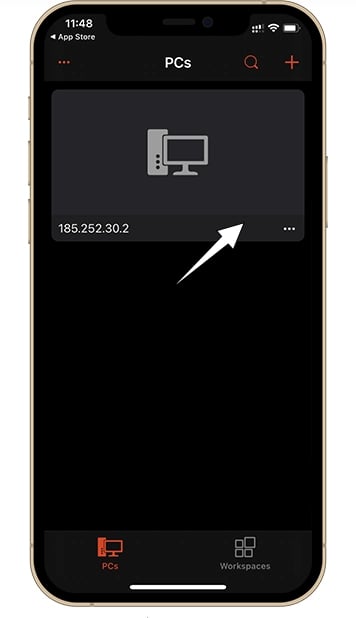
استفاده از سرور مجازی
پس از اتصال موفقیتآمیز، صفحه دسکتاپ سرور مجازی شما نمایش داده میشود و میتوانید از طریق آیفون خود به سرور دسترسی داشته باشید و با آن کار کنید.
سخن پایانی
در آخر باید بگوییم که اگر میخواهید سرور مجازی وب سایت خود را از هر مکان و در هر زمانی کنترل کنید، فقط نیاز به اینترنت و یک گوشی موبایل اندروید و یا IOS دارید تا با استفاده از برنامه RDP به راحتی به سرور مجازی ویندوز خود متصل شوید و تنظیمات سرور مجازی اختصاصی یا همان VPS را تغییر دهید. اتصال به VPS از طریق موبایل کار پیچیده ای نیست و شما فقط باید با توجه به سیستم عامل نصب شده بر روی سرور مجازی نرم افزار رابط مناسب را انتخاب کرده و مراحل ذکر شده را به ترتیب انجام دهید. در این مقاله نحوه اتصال به سرور مجازی ویندوز ازطریق اندروید و iOS را آموزش دادیم تا به راحتی بتوانید سرور مجازی اختصاصی خود را از راه دور و فقط با استفاده از موبایل کنترل کنید.
سوالات متداول
RDP چیست؟
RDP نرمافزار اختصاصی مایکروسافت برای کنترل کامپیوتر از راه دور است و با استفاده از آن فقط با داشتن ارتباط اینترنتی معمولی، میتوانید از هر نقطه دنیا از VPS یا کامپیوتر ویندوزیتان استفاده کنید.
بهترین نرم افزار برای اتصال گوشی به سرور مجازی ویندوز چیست؟
اتصال به سرور مجازی با موبایل در سیستمعاملهای Android و IOS با نرم افزارهای مختلفی امکان پذیر است، بهترین نرم افزار برای اتصال گوشی به سرور مجازی ویندوز بدون شک RDP است و شما به راحتی با استفاده از این برنامه میتوانید گوشی موبایل خود را به سرور مجازی وصل کنید.
چگونه ازطریق گوشیهای اندرویدی یا iOS به سرور مجازی ویندوزی وصل شویم؟
ساده ترین روش برای اتصال به VPS ویندوزی از طریق گوشی، استفاده از تکنولوژی RDP است. با این تکنولوژی، بهواسطه گوشی تلفنهمراهتان بهسادگی میتوانید به سرورهای ویندوزی متصل شوید که از ریموت دسکتاپ استفاده میکنند.
آیا میتوانیم با برنامه RDP سرور مجازی ویندوز را به گوشی ios وصل کنیم؟
بله، شما به راحتی میتوانید با دانلود و نصب RDP از اپ استور و راه اندازی آن مطابق مراحل ذکر شده در این مقاله، گوشی IOS خود را به سرور مجازی ویندوز متصل کنید.
null



